求索办公用品管理系统录入出库单教程
时间:2018-10-12 10:19:29 作者:Joe 浏览量:6
求索办公用品管理系统是一款好用的办公用品管理工具。使用本软件可以轻松进行办公用品的出入库管理,简单好用;
- 进入下载

- 求索办公用品管理系统 6.2 单机版
大小:4.94 MB
日期:2019/2/20 10:40:33
环境:WinXP, Win7, Win8, Win10, WinAll
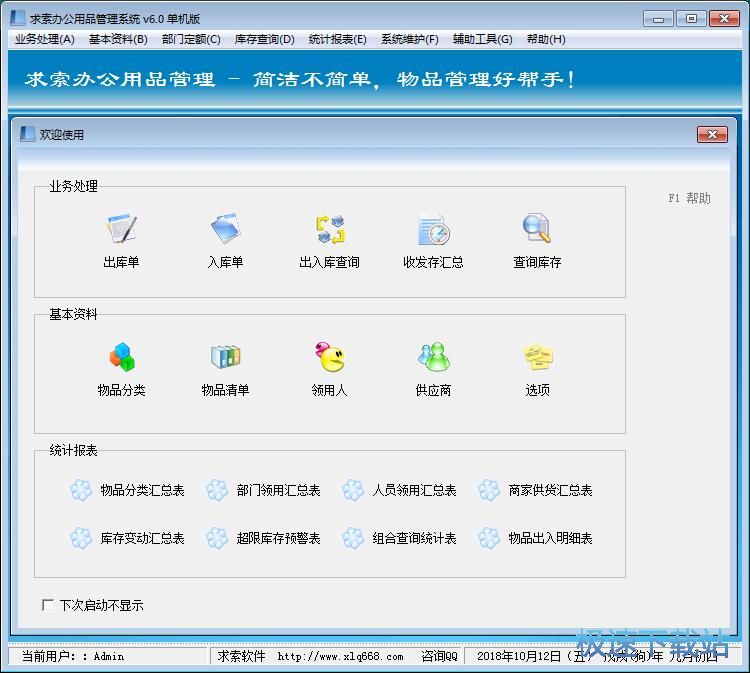
添加出库单
极速小编这一次就给大家演示一下怎么使用求索办公用品管理系统添加办公用品出库单吧。点击软件主界面导航页中业务处理功能框中的出库单,打开办公用品出库单编辑界面;
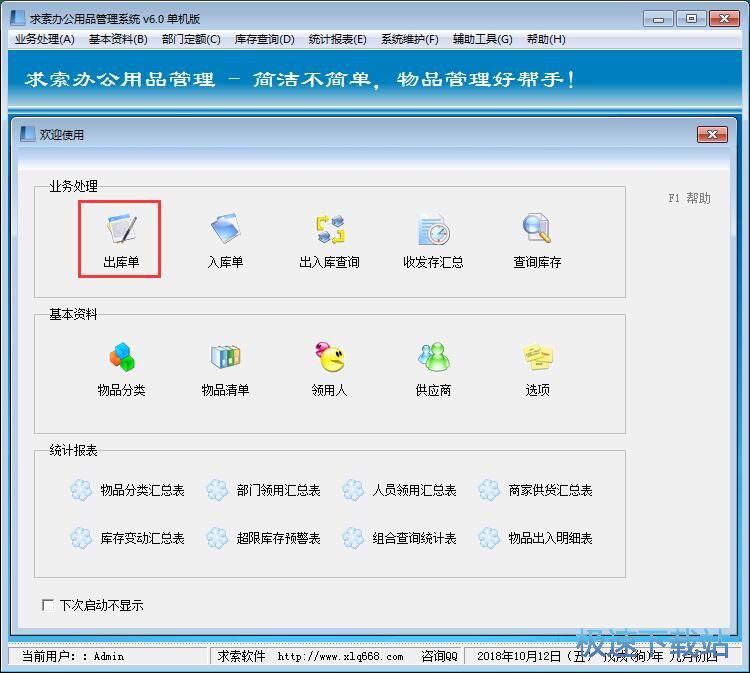
进入办公用品出库单编辑窗口。要录入办公用品出库单,我们要填写单据编号(自动生成)、出库日期、出库类型、领用人、领用部门、备注和办公用品信息这些出库单信息;
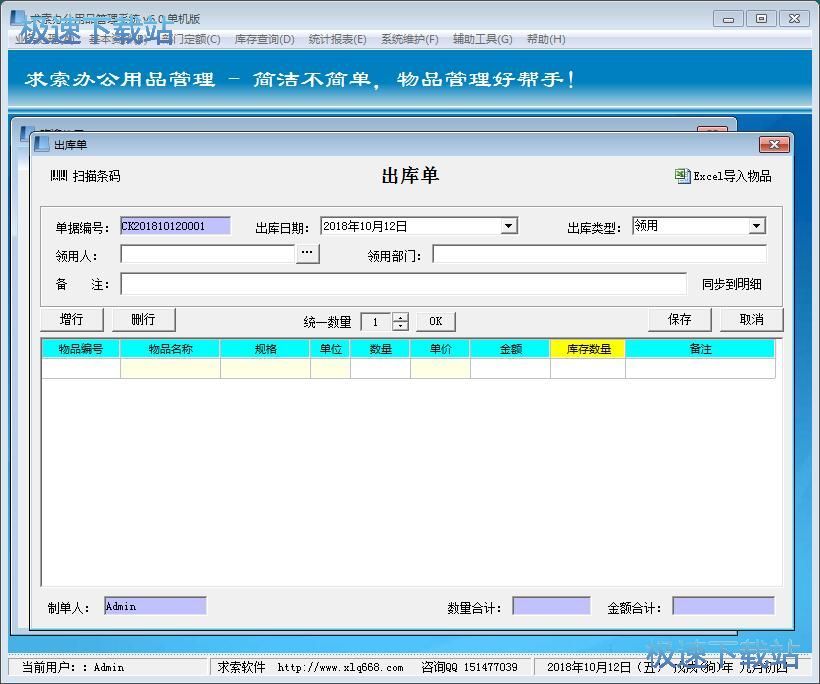
接下来我们就可以选择领用人信息。点击领用人输入框右边的选项按钮,就可以打开领用人选择窗口,选择办公用品领用人。直接双击领用人列表中的领用人姓名,就可以完成领用人添加;
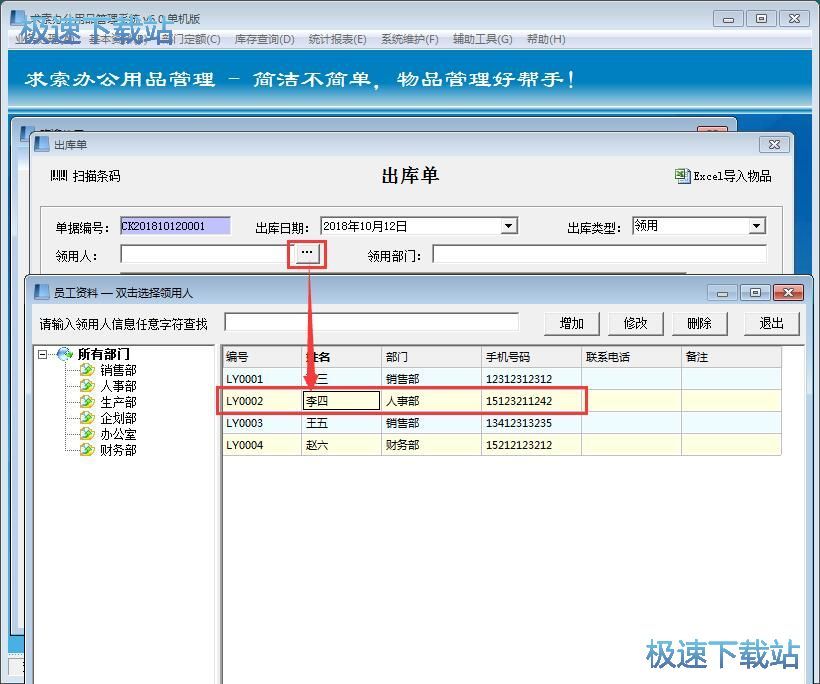
领用人选择完成后,就可以点击出库单中的物品名称输入框,打开办公用品清单,选择办公用品;
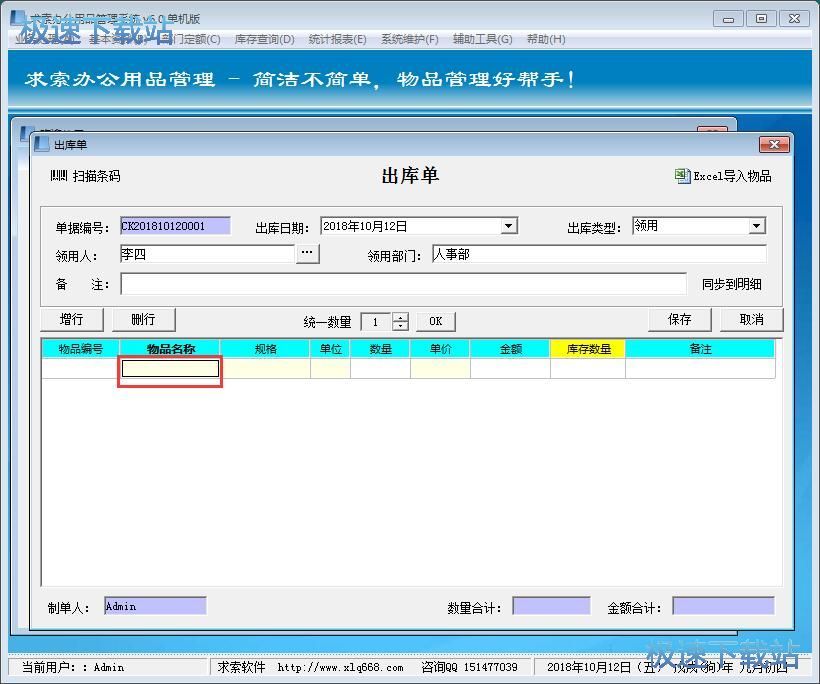
在办公用品选择框中,选中想要添加到出库单中的办公用品。直接双击选中办公用品,就可以将办公用品添加到出库单中;
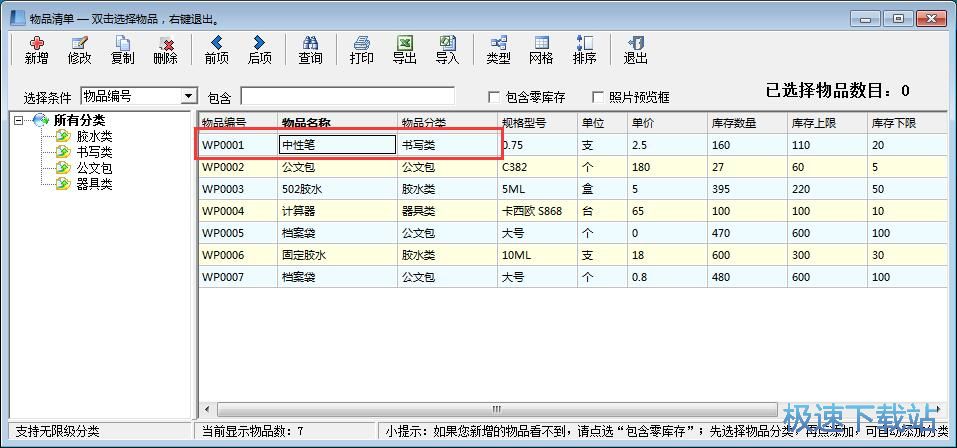
办公用品成功添加到出库单中。接下来我们还需要填写数量。填写好办公用品出库单之后,就可以点击办公用品出库单录入窗口中的保存,将办公用品出库单保存到系统中;
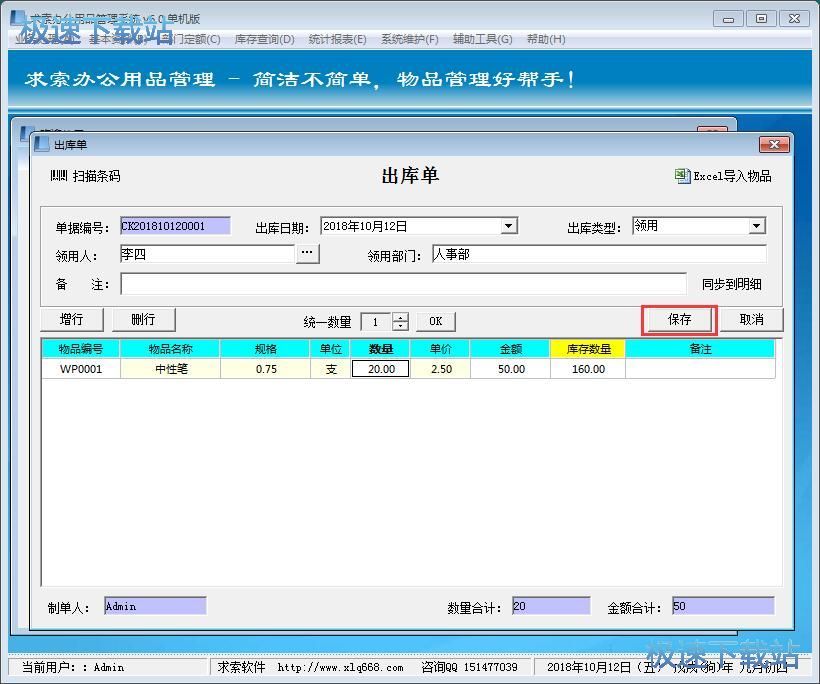
办公用品出库单保存成功。这时候软件会弹窗提示数据保存成功。点击确定就可以关闭提示弹窗;
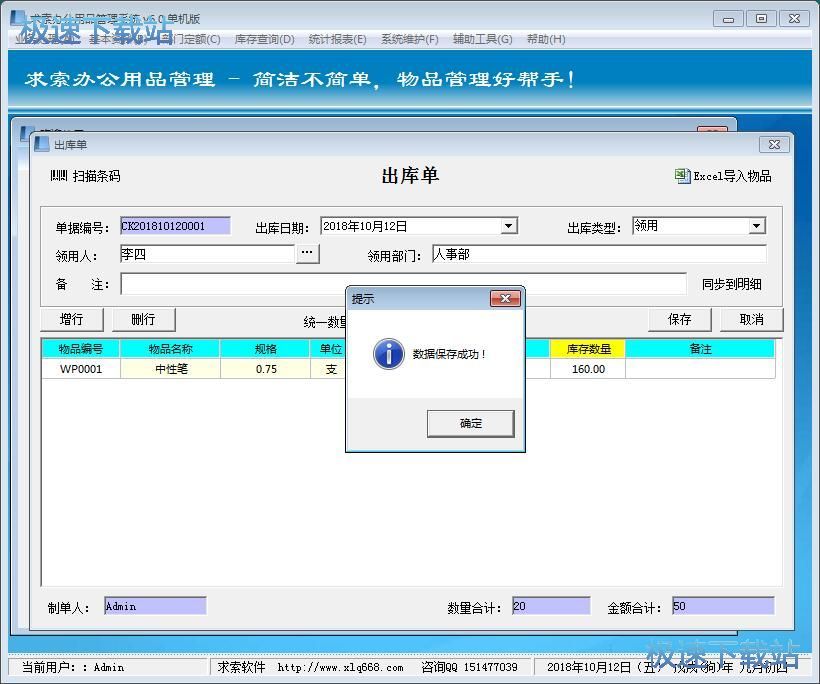
这时候我们打开软件的出库单查询窗口,就可以看到我们刚刚编辑添加的办公用品领用出库单。

添加供应商信息
添加出库单之后,我们可以继续试用一下软件的供应商信息管理功能。点击软件主界面导航窗口基本资料功能区域中的供应商,就可以打开供应商管理界面,管理供应商资料;
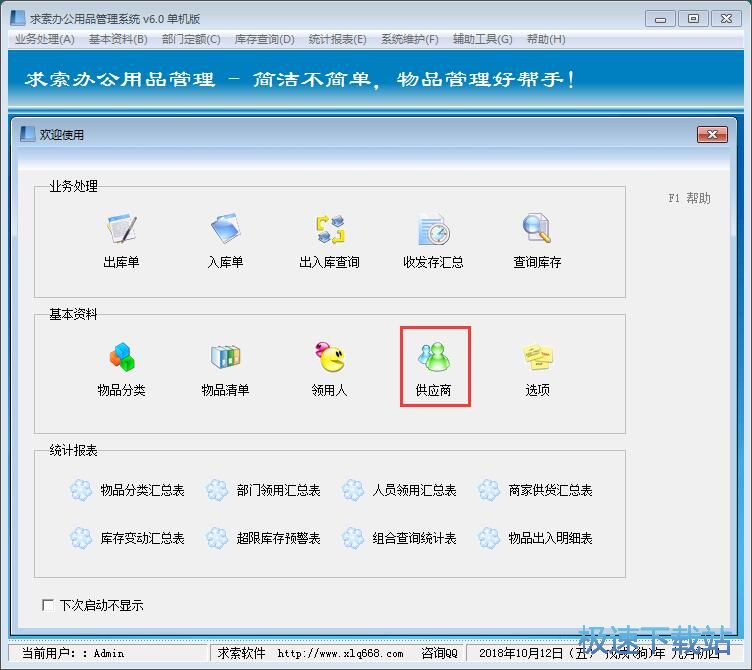
进入供应商信息管理窗口,我们可以在这里添加、查看、修改、删除、导出供应商信息。点击功能按钮,展开功能菜单。点击功能菜单中的添加客户,就可以打开供应商信息添加窗口,录入供应商信息;
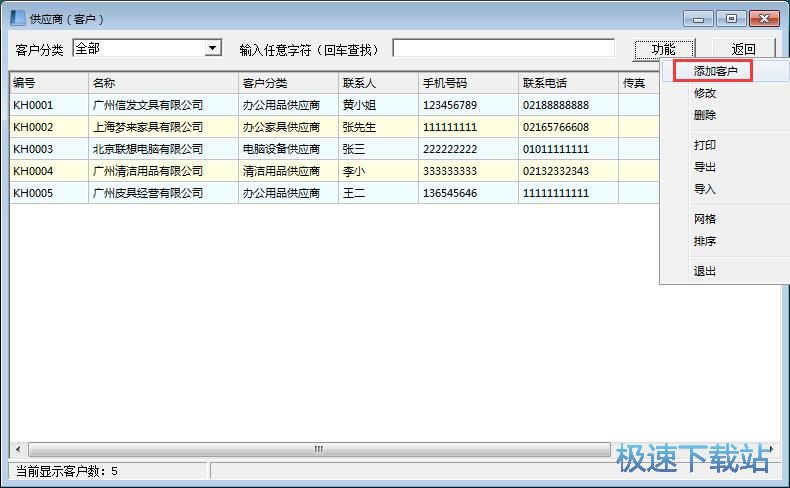
打开供应商信息录入窗口。我们要填写客户编号(自动生成)、客户名称、客户分类、联系人、手机号码、联系电话、传真号码、邮政编码、通讯地址、备注这些供应商信息;
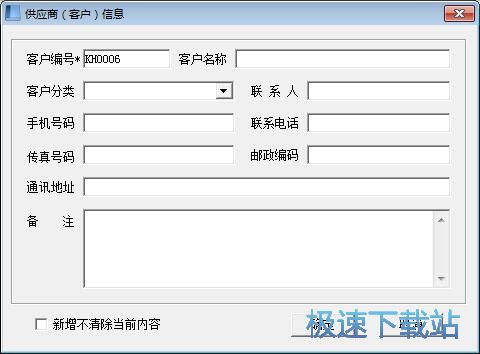
按照供应商信息录入窗口的要求填写好供应商信息。我们可以不用全部填写,只填写关键的部分信息也是可以的。点击确定,就可以将供应商信息保存到软件中;
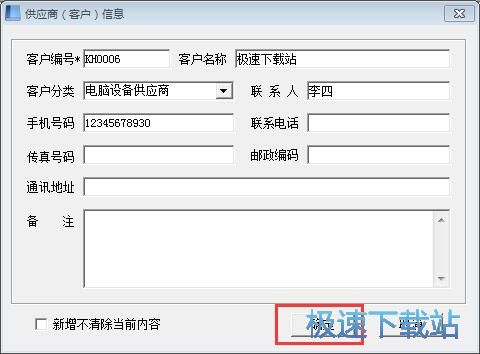
供应商信息保存成功,我们这时候就可以在供应商信息管理窗口中看到我们刚刚添加的供应商信息;
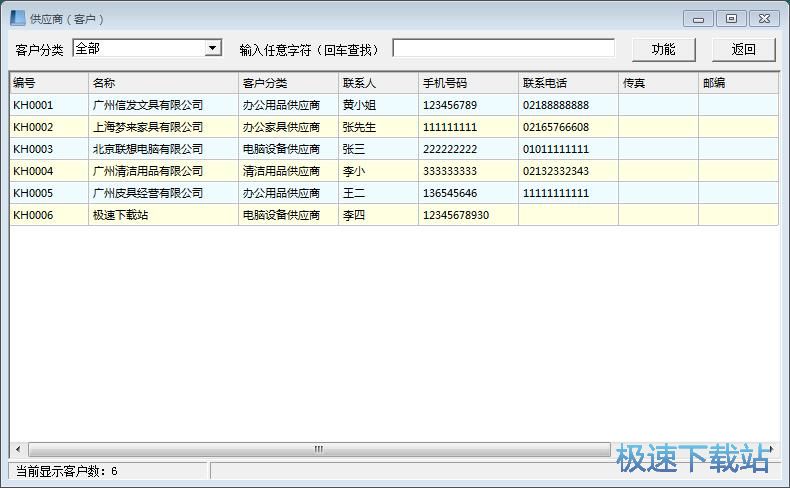
接下来我们试一下将供应商信息导出到Excel表格文件中。点击供应商信息管理窗口中的功能按钮,点击功能菜单中的导出,打开供应商信息导出功能;
求索办公用品管理系统 6.2 单机版
- 软件性质:国产软件
- 授权方式:试用版
- 软件语言:简体中文
- 软件大小:5062 KB
- 下载次数:1130 次
- 更新时间:2019/3/30 16:28:40
- 运行平台:WinAll...
- 软件描述:《求索办公用品管理系统》是以库存管理为主线,针对办公用品管理中经常出现的重复购置... [立即下载]
相关资讯
相关软件
- 怎么将网易云音乐缓存转换为MP3文件?
- 比特精灵下载BT种子BT电影教程
- 土豆聊天软件Potato Chat中文设置教程
- 怎么注册Potato Chat?土豆聊天注册账号教程...
- 浮云音频降噪软件对MP3降噪处理教程
- 英雄联盟官方助手登陆失败问题解决方法
- 蜜蜂剪辑添加视频特效教程
- 比特彗星下载BT种子电影教程
- 好图看看安装与卸载
- 豪迪QQ群发器发送好友使用方法介绍
- 生意专家教你如何做好短信营销
- 怎么使用有道云笔记APP收藏网页链接?
- 怎么在有道云笔记APP中添加文字笔记
- 怎么移除手机QQ导航栏中的QQ看点按钮?
- 怎么对PDF文档添加文字水印和图片水印?
- 批量向视频添加文字水印和图片水印教程
- APE Player播放APE音乐和转换格式教程
- 360桌面助手整理桌面图标及添加待办事项教程...
- Clavier Plus设置微信电脑版快捷键教程
- 易达精细进销存新增销售记录和商品信息教程...





